新規固定ページ投稿画面
ダッシュボード画面の左メニューから、「固定ページ」>「新規追加」を選びましょう。
以下のような投稿画面になります。
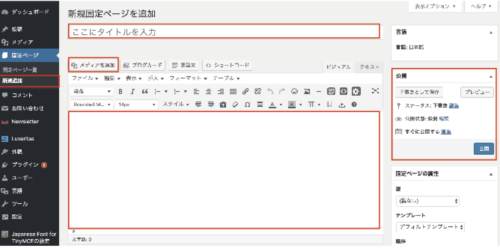
新規固定ページの追加
ブログ投稿とほぼ同じです。
「タイトル」と「本文」を枠内に入力します。
写真を貼り付けたい場所は、「メディアを追加」をクリックし、写真(イラスト)をアップロードします。
本文の書式の変更は、本文上のコマンドやアイコンを使って編集します。
※上画面は、テキストエディター(TinyMCE Advanced)を追加し、カスタマイズしているため
初期画面とは異なります。
一度、「下書きとして保存」をしておき、「プレビュー」でどのように仕上がっているか確認をしておくとよいでしょう。
このまま公開してもよければ、「公開」をクリックします。
予約投稿:すぐに公開する 編集 を選ぶと、公開したい日時を指定することができ、公開ボタンが予約投稿に変わります。
予約投稿をクリックすると、指定の日時で記事が公開になります。
ブログ投稿は、ブログ元ページへ自動的に追加されますが、
固定ページを表示する方法は、
◆ ホームページ上のメニューから表示する。
◆ ウィジットで任意の場所に追加する。
◆ 他の固定ページからリンクを貼る。
等設定しなければなりません。
次回は、固定ページの表示設定を「メニュー」からしたいと思います。


